Wie können wir helfen?
Buchungskalender für Ressourcen
Der Buchungskalender gibt dir die Möglichkeit Inventargegenstände in einem Kalender zu verwalten. So können z.B. Dienstfahrzeuge oder spezielle Geräte übersichtlich vergeben werden. Um Buchungen anzulegen brauchst du Schreibberechtigung für die entsprechenden Inventargegenstände.
Inventar für Buchungskalender freigeben
Um einen Inventargegenstand im Buchungskalender sichtbar zu machen, muss in den Inventardetails unter „Sonstige Daten“ das Häkchen „Ressourcenkalender“ aktiviert werden. Beim nächsten Aufruf des Inventargegenstandes erscheint ein neuer Abschnitt „Buchungen“.
Inventar buchen
Im Abschnitt „Buchungen“ sind die bisher eingetragenen Buchungen sichtbar. Eine neue Buchung kann über die entsprechende Schaltfläche hinzugefügt werden.
Für eine Buchung kann eine Bezeichnung, der Beginn und das Ende sowie eine Bemerkung eingetragen werden.
In der Übersicht können alle Buchungen bearbeitet und gelöscht werden.
Kalenderansicht
Im Menü Inventar -> Buchungskalender findest du die Kalenderansicht aller buchbaren Inventargegenstände der ausgewählten Dienststelle.
Über den Filter Inventartyp kannst du die Ansicht auf bestimmte Gegenstände (z.B. Fahrzeuge) einschränken.
In der Navigation über dem Kalender kannst du das gewünschte Datum der Ansicht wählen, sowie einfach zum nächsten oder vorhergehenden Tag wechseln.
Wenn du bestehende Einträge mit der Maus überfährst, kannst du die Details der Buchung in einem PopUp erkennen. Ein Doppelklick auf die Buchung öffnet den Bearbeitungsmodus.
In der Übersicht können bestehende Einträge mit der Maus verschoben oder geändert werden.
Durch Doppelklick auf einen leeren Zeitraum kann hier ebenfalls eine Buchung für den gewählten Inventargegenstand angelegt werden.
Buchung über Prozesse
Um auch Benutzern ohne Inventarberechtigung die Möglichkeit zu geben Inventar zu buchen, kann dies auch über einen Prozess erfolgen.
Definiere dazu in den Stammdaten einen entsprechenden Prozess vom Typ „Inventarbuchung“. Hier kannst du beliebige Genehmigungsstufen definieren und Rollen zuweisen. Weitere Informationen zum Anlegen von Prozessen findest du hier: https://www.fwportal.de/wissen/prozesse/
Buchungen können nur zu Zeiten angefragt werden, in denen noch keine Buchung eingetragen ist. Solange der Prozess nicht mit allen Schritten durchlaufen ist, wird die Buchung im Kalender gelb dargestellt und der Status „angefragt“ angezeigt.